Синхронизация Гугл аккаунта на нескольких устройствах Android позволяет вам сохранить все ваши контакты, календари, электронные письма и другие данные на всех ваших устройствах. Это удобно, особенно если у вас есть несколько телефонов, и вы хотите иметь доступ к своим данным на каждом из них.
Для начала процесса синхронизации Гугл аккаунта на двух телефонах Android вам понадобится активировать функцию автоматической синхронизации на обоих устройствах. Чтобы сделать это, откройте настройки телефона, найдите раздел "Аккаунты" или "Пользователи и учетные записи" и выберите ваш Гугл аккаунт. Затем включите переключатель "Автоматическая синхронизация данных".
После активации автоматической синхронизации на обоих устройствах ваш Гугл аккаунт будет автоматически синхронизироваться с каждым из них. Это означает, что если вы добавите новый контакт, событие календаря или отправите электронное письмо на одном из устройств, оно автоматически появится на всех остальных устройствах с вашим Гугл аккаунтом.
Кроме того, вы также можете выбрать, какие данные вы хотите синхронизировать между устройствами. Например, вы можете выбрать, чтобы синхронизировались только контакты, а не календарь или электронная почта. Для этого откройте настройки Гугл аккаунта на каждом устройстве, найдите раздел "Синхронизация аккаунта" и выберите нужные опции синхронизации.
Почему стоит синхронизировать Гугл аккаунт на двух телефонах Android

Синхронизация Гугл аккаунта на двух телефонах Android предлагает ряд преимуществ и удобств, которые могут значительно улучшить вашу повседневную жизнь.
1. Единая система хранения данных: Синхронизация позволяет сохранить все ваши контакты, календари, заметки и другие важные данные в одном месте. Независимо от того, где вы находитесь, вы всегда сможете получить доступ к своим данным и обновить их непосредственно со своего устройства.
2. Удобство перехода между устройствами: Если у вас есть два телефона Android, синхронизация Гугл аккаунта делает переход между ними более плавным и безопасным. Вам не нужно ручным образом копировать или передавать данные с одного устройства на другое. Просто введите свой аккаунт Гугл на новом устройстве и все ваши данные синхронизируются автоматически.
3. Резервное копирование данных: Синхронизация Гугл аккаунта позволяет вам автоматически резервировать все ваши данные, включая контакты, календари и аппы. Это означает, что если ваше устройство было потеряно, украдено или произошла сбойная ситуация, вы можете легко восстановить все свои данные на новом устройстве без каких-либо проблем.
4. Доступ к Гугл сервисам: Синхронизация аккаунта также дает вам возможность использовать все Гугл сервисы на каждом из ваших устройств. Вы сможете получать электронную почту, использовать Google Drive для доступа к вашим документам, использовать Google Maps для навигации и многое другое.
5. Интеграция со сторонними приложениями: Многие приложения требуют аккаунта Гугл для работы. Если вы синхронизируете Гугл аккаунт на двух телефонах Android, вы сможете авторизоваться в любых приложениях, которые требуют аккаунта Гугл, и получать доступ к их функционалу.
Не смотря на большое количество преимуществ, важно помнить о сохранении конфиденциальности и безопасности. При синхронизации Гугл аккаунта убедитесь, что вы используете надежный пароль, регулярно обновляете свои устройства и следуете рекомендациям Гугл по безопасности.
Как настроить синхронизацию Гугл аккаунта на двух телефонах Android

Синхронизация Гугл аккаунта позволяет вам сохранять ваши данные и настройки на двух телефонах Android одновременно. Это удобно, так как вы всегда будете иметь доступ к вашим контактам, календарю, электронной почте и другим данным независимо от того, какой телефон вы используете.
Чтобы настроить синхронизацию Гугл аккаунта на двух телефонах Android, следуйте этим простым шагам:
- Откройте настройки на обоих телефонах Android.
- Перейдите в раздел "Учетные записи" или "Аккаунты".
- Выберите вашу Гугл учетную запись из списка.
- Нажмите на кнопку "Синхронизация аккаунта" или "Синхронизация данных".
- Убедитесь, что все необходимые опции синхронизации включены, такие как контакты, календарь, электронная почта и т.д.
- Дождитесь завершения синхронизации данных на обоих телефонах.
Теперь ваш Гугл аккаунт будет синхронизирован на обоих телефонах Android. Вы можете проверить это, открыв приложения Гугл, такие как Контакты или Календарь, и убедиться, что ваши данные доступны на обоих устройствах.
Не забудьте, что для успешной синхронизации необходим интернет-подключение на обоих телефонах. Если вы измените какие-либо данные на одном устройстве, они автоматически обновятся на другом устройстве при следующей синхронизации.
Синхронизация контактов на двух телефонах Android
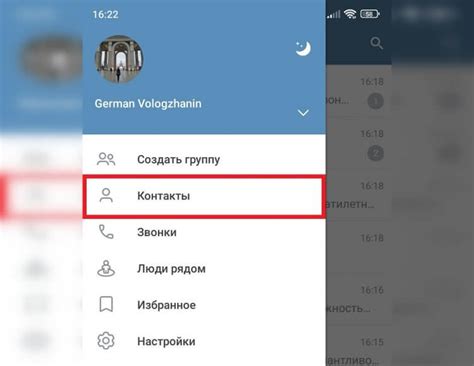
Существует несколько способов синхронизировать контакты на двух телефонах Android:
- Использование вашего Гугл аккаунта. Если у вас есть Гугл аккаунт, вы можете включить синхронизацию контактов в настройках устройства. После этого все ваши контакты будут автоматически синхронизироваться между двумя телефонами. Чтобы включить синхронизацию, откройте "Настройки", найдите раздел "Аккаунты" или "Синхронизация", выберите свой Гугл аккаунт и активируйте опцию "Синхронизировать контакты".
- Использование приложений синхронизации контактов. Существуют различные приложения, которые позволяют синхронизировать контакты на двух телефонах Android. Вы можете найти их в Магазине приложений Google Play. Установите одно из таких приложений на оба устройства и следуйте инструкциям приложения для синхронизации ваших контактов.
После того, как вы настроите синхронизацию контактов на двух телефонах Android, все изменения, которые вы вносите в контакты на одном устройстве, будут автоматически отражаться на другом устройстве. Вы сможете добавлять, редактировать и удалять контакты на любом из своих телефонов, и эти изменения будут передаваться на другой телефон.
Синхронизация контактов на двух телефонах Android – это простой и удобный способ иметь доступ к актуальным контактам на всех ваших устройствах. Не теряйте время на ручное ввод контактов и организуйте свои контакты с помощью синхронизации.
Синхронизация календаря на двух телефонах Android

Синхронизация календаря на двух телефонах Android позволяет хранить и обновлять все ваши события, задачи и напоминания в одном месте. Это удобно, когда у вас есть два устройства и вы хотите иметь доступ ко всем своим важным событиям независимо от того, на каком устройстве вы находитесь.
Чтобы настроить синхронизацию календаря на двух телефонах Android, следуйте этим шагам:
- Откройте настройки на обоих устройствах Android.
- Перейдите в раздел "Аккаунты" или "Синхронизация аккаунтов".
- Найдите и выберите ваш Гугл аккаунт в списке аккаунтов на обоих устройствах.
- Убедитесь, что включена синхронизация календаря для вашего Гугл аккаунта, поставив галочку в соответствующем поле.
После того, как вы настроили синхронизацию календаря на обоих устройствах Android, все изменения, которые вы вносите в календарь на одном устройстве, автоматически отображаются на другом устройстве. Это позволяет вам быть в курсе всех своих важных событий и задач независимо от того, где вы находитесь.
Синхронизация заметок на двух телефонах Android
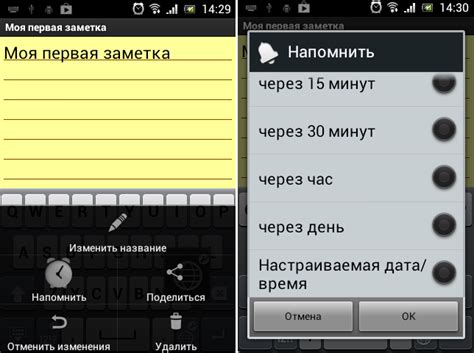
Синхронизация заметок на двух телефонах Android позволяет легко и удобно обмениваться информацией между устройствами. Для этого необходимо на обоих устройствах быть авторизованным в одном и том же Гугл аккаунте.
После успешной авторизации на обоих устройствах, необходимо открыть приложение "Заметки" на каждом из них. Заметки будут автоматически синхронизироваться между устройствами, обеспечивая доступ к ним в реальном времени.
Синхронизация также позволяет редактировать заметки на любом из устройств. Если вы вносите изменения в заметку на одном телефоне, они автоматически отобразятся на другом устройстве. Это удобно, если вы хотите увидеть и отредактировать заметку с другого телефона.
Благодаря синхронизации заметок на двух телефонах Android вы всегда будете иметь доступ к актуальной информации, независимо от устройства, которое вы используете в данный момент. Это также позволяет делиться заметками с другими людьми, если они используют ту же учетную запись Google на своих устройствах.
Синхронизация задач на двух телефонах Android
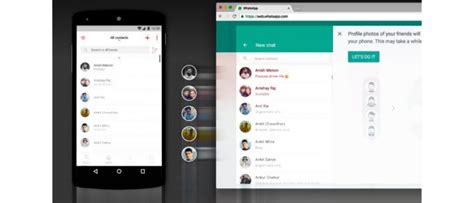
Для того чтобы включить синхронизацию задач, вам необходимо выполнить несколько простых шагов. Во-первых, убедитесь, что на обоих устройствах у вас установлено приложение "Задачи". Если вы не нашли его на устройстве, загрузите его из магазина приложений Google Play.
После того как приложение установлено на обоих устройствах, войдите в ваш Гугл аккаунт на каждом из них. Затем откройте приложение "Задачи" и выполните вход в ваш аккаунт.
После входа вам будет доступна функция синхронизации задач. Чтобы включить ее, перейдите в меню настроек приложения "Задачи". После этого найдите и активируйте опцию "Синхронизация задач".
Перейдите на другое устройство и включите синхронизацию задач в том же самом приложении "Задачи". Вам может потребоваться некоторое время, чтобы синхронизация началась и все задачи были загружены с другого устройства.
Теперь вы можете создавать и редактировать задачи на любом из устройств, и изменения будут автоматически синхронизироваться с другим устройством. Воспользуйтесь функциями приложения "Задачи", такими как добавление даты выполнения, приоритета и меток, чтобы более эффективно управлять задачами на обоих устройствах.
Синхронизация задач на двух телефонах Android позволяет вам быть в курсе всех своих задач, независимо от того, на каком устройстве вы находитесь. Она также обеспечивает более удобное управление вашими задачами и помогает избегать дублирования или упущения важных задач. Воспользуйтесь этой функцией, чтобы быть более организованным и продуктивным!
Настройка сохранения резервных копий на двух телефонах Android
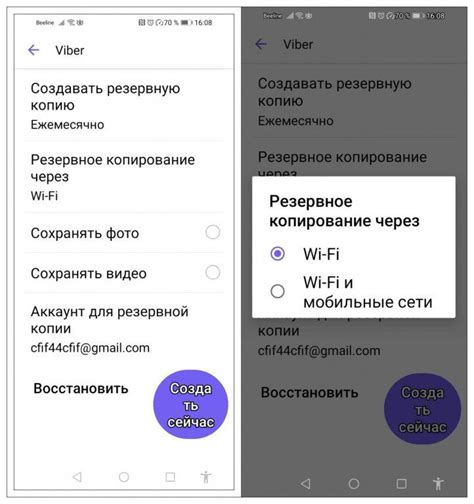
1. Убедитесь, что у вас есть аккаунт Google на обоих телефонах Android. Если у вас его нет, зарегистрируйтесь на сайте Google.
2. На каждом устройстве откройте настройки и найдите раздел "Учетные записи и синхронизация".
3. В разделе "Учетные записи" нажмите на свой аккаунт Google.
4. В меню аккаунта выберите пункт "Синхронизация" и найдите "Резервное копирование данных".
5. Включите опцию "Создание резервной копии" для всех важных данных, которые вы хотите сохранить, таких как контакты, календари, приложения и т.д.
6. Повторите эти действия на другом телефоне Android, чтобы включить резервное копирование данных на обоих устройствах.
Теперь оба ваших телефона будут автоматически создавать резервные копии всех выбранных данных, которые будут доступны из вашего аккаунта Google. Вы сможете восстановить эти данные на новом устройстве или после сброса устройства. Убедитесь, что у вас достаточно свободного пространства на аккаунте Google для хранения всех резервных копий.
Создание резервных копий данных поможет вам избежать потери важной информации и сэкономить время на повторной настройке телефона. Не забудьте регулярно проверять состояние резервных копий и обновлять их, чтобы ваша информация всегда была в безопасности.



